วิธีแปลอีเมลขาเข้าใน Microsoft Outlook

เรียนรู้วิธีแปลอีเมลขาเข้าผ่าน Microsoft Outlook อย่างง่ายดาย โดยปรับการตั้งค่าเพื่อแปลอีเมลหรือดำเนินการแปลแบบครั้งเดียว
Apple Maps เป็นหนึ่งในแอพที่เราอาจไม่ได้ใช้ทุกวัน แต่จำเป็นเมื่อจำเป็น โดยเฉพาะอย่างยิ่งสำหรับการนำทาง นั่นเป็นสาเหตุที่ปัญหาของ Maps อาจทำให้ปวดหัวได้ ตามที่ผู้ใช้ในฟอรัมชุมชนของ Apple สังเกตเห็นว่า Apple Maps ไม่ทำงานสำหรับบางคน
สำหรับบางคน Maps จะแสดงตำแหน่งที่ไม่ถูกต้อง สำหรับบางแห่งอาจขัดข้อง ในขณะที่บางแห่งมีปัญหาในการนำทาง สิ่งใดที่รบกวนจิตใจคุณ อย่าลืมตรวจสอบขั้นตอนด้านล่าง เราแน่ใจว่าได้จัดเตรียมโซลูชันที่เหมาะสมแก่คุณ
สารบัญ:
ทำไม Apple Maps ถึงไม่ทำงานบน iPhone ของฉัน
นี่เป็นเหตุการณ์ที่ค่อนข้างหายาก แต่ถ้า Apple Maps ไม่ทำงานสำหรับคุณ ให้ลองรีสตาร์ท iPhone/iPad ของคุณ นอกจากนี้ ให้ปิดใช้งานโหมดมืด เปิดใช้งานบริการระบุตำแหน่ง และตรวจสอบให้แน่ใจว่าคุณเชื่อมต่อกับ Wi-Fi หรือเครือข่ายเซลลูลาร์ที่เสถียร
หากไม่ได้ผล ให้ติดตั้งแอปใหม่หรือรีเซ็ตอุปกรณ์เป็นการตั้งค่าจากโรงงานและกู้คืนจากข้อมูลสำรอง
1. บังคับปิด Apple Maps และรีสตาร์ท iPhone ของคุณ
ปัญหาส่วนใหญ่เกี่ยวกับแอปของบุคคลที่หนึ่งสามารถแก้ไขได้ง่ายๆ ด้วยลำดับง่ายๆ นี้ เพียงบังคับปิดแอปหากแอปทำงานอยู่เบื้องหลังและรีสตาร์ทอุปกรณ์ (ปิดเครื่องแล้วเปิดใหม่)
ที่ควรแก้ไขปัญหา นอกจากนี้ อย่าลืมเปิดใช้บริการตำแหน่งในการตั้งค่า > ความเป็นส่วนตัว > บริการตำแหน่ง และเพื่อหลีกเลี่ยงข้อบกพร่องตามธีม ให้ลองปิดการใช้งานโหมดมืดทั่วโลก
อย่าลืมว่าจำเป็นต้องมีการเชื่อมต่อเครือข่ายเพื่อให้ Maps ทำงานได้ หากคุณกำลังใช้ข้อมูลเซลลูลาร์ ตรวจสอบให้แน่ใจว่าได้อนุญาตให้ Apple Maps ใช้งานได้
ในทางกลับกัน หาก Apple Maps ยังคงไม่ทำงาน โปรดดำเนินการในขั้นตอนต่อไป
2. ตรวจสอบเวลาหน้าจอ
หากคุณใช้เวลาหน้าจอเพื่อจำกัดการใช้งานแอพ ตรวจสอบให้แน่ใจว่าไม่มีการจำกัด Apple Maps อีกสิ่งหนึ่งที่ต้องพิจารณาคือข้อจำกัดที่กำหนดไว้สำหรับบริการตำแหน่ง ซึ่งแน่นอนว่าจำเป็นสำหรับ Apple Maps ในการทำงานตามที่ตั้งใจไว้
ดังนั้น ให้ไปที่การตั้งค่า > เวลาหน้าจอ > อนุญาตเสมอ และเพิ่ม Apple Maps ลงในรายการ นอกจากนี้ อย่าลืมไปที่การตั้งค่า > เวลาหน้าจอ > การจำกัดเนื้อหาและความเป็นส่วนตัว และภายใต้บริการตำแหน่ง ให้เลือกอนุญาตการเปลี่ยนแปลง
3. ตรวจสอบสิทธิ์
กำลังเดินทางไป. แม้ว่า Apple Maps จะเป็นแอปที่ติดตั้งไว้ล่วงหน้า แต่ iOS ยังคงขอให้ผู้ใช้ให้สิทธิ์ที่จำเป็น เพื่อให้แอปสามารถทำงานในพื้นหลังหรือเข้าถึง GPS (บริการระบุตำแหน่ง)
นี่คือสิ่งที่คุณต้องทำบน iPhone หรือ iPad ของคุณ:
หากคุณยังไม่สามารถใช้ Apple Maps ได้หลังจากทำตามขั้นตอนเหล่านี้แล้ว ให้ลองติดตั้งแอปใหม่อีกครั้ง
4. ติดตั้ง Apple Maps อีกครั้ง
ขั้นตอนต่อไปคือการติดตั้งใหม่ iOS ช่วยให้สามารถลบแอพที่ติดตั้งล่วงหน้าส่วนใหญ่รวมถึง Apple Maps ได้อย่างสะดวก หลังจากที่คุณลบแอพและติดตั้งใหม่จาก App Store แล้ว แอพควรจะทำงานได้ตามที่ตั้งใจไว้
วิธีติดตั้ง Apple Maps ใหม่บน iPhone หรือ iPad ของคุณมีดังนี้
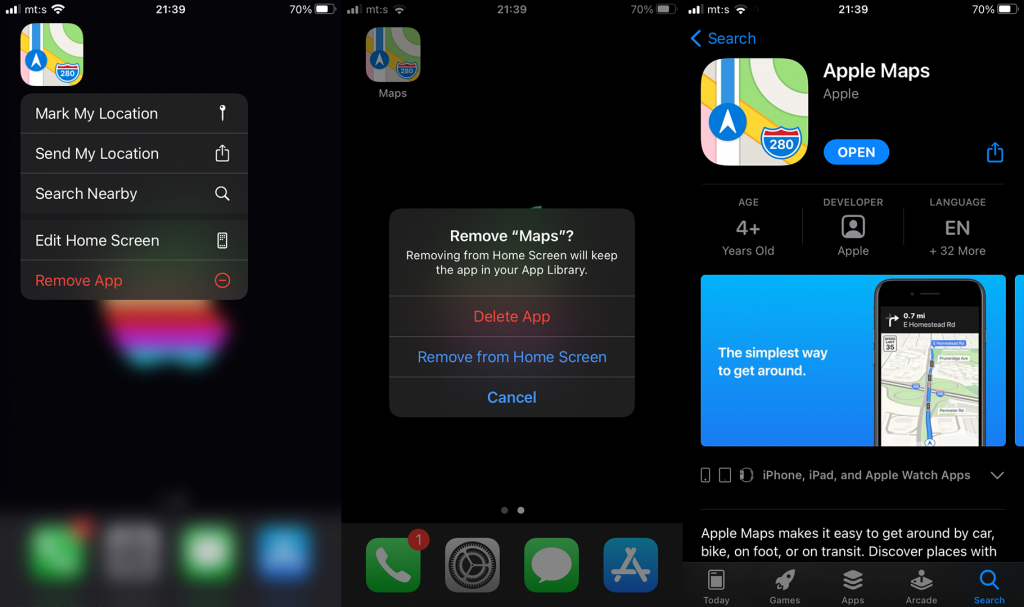
5. ตรวจสอบการอัปเดตระบบ
แม้ว่าโดยปกติแล้วจุดเน้นของการแก้ไขปัญหาแอป iOS จะอยู่ที่ตัวแอปเอง สิ่งสำคัญที่ควรทราบคือมีจุดบกพร่องทั่วทั้งระบบที่สามารถสร้างปัญหาได้หลากหลาย สำหรับบางคน Apple Maps หยุดทำงานหลังจากอัปเดตระบบ หลายคนตำหนิการอัปเดตเป็น iOS 14 สำหรับปัญหาแผนที่
โชคดีที่มีการอัปเดตที่เพิ่มขึ้นเรื่อยๆ มีโอกาสที่จุดบกพร่องจะได้รับการแก้ไข ดังนั้น อย่าลืมไปที่การตั้งค่า > ทั่วไป > การอัปเดตซอฟต์แวร์ ให้ดาวน์โหลดและติดตั้งการอัปเดตที่มีอยู่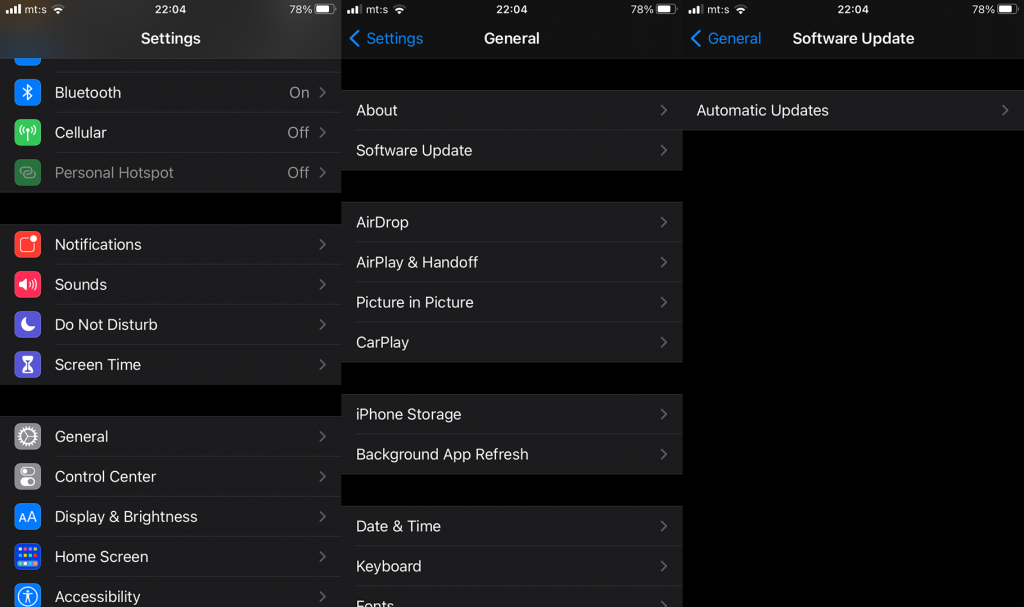
6. รีเซ็ตอุปกรณ์ของคุณเป็นการตั้งค่าจากโรงงาน
ในท้ายที่สุด หาก Apple Maps ยังคงไม่ทำงาน การรีเซ็ตอุปกรณ์เป็นการตั้งค่าจากโรงงานเป็นขั้นตอนสุดท้ายที่เราสามารถแนะนำได้ ขั้นตอนค่อนข้างง่าย แต่สิ่งสำคัญคือต้องสำรองข้อมูลทุกอย่างก่อนรีเซ็ตอุปกรณ์ คุณสามารถผ่านการตั้งค่าระบบหรือใช้ไคลเอนต์ iTunes บนพีซีหรือ Mac เพื่อสำรองข้อมูลทุกอย่างและรีเซ็ตอุปกรณ์ของคุณ
นี่คือสิ่งที่คุณต้องทำ:
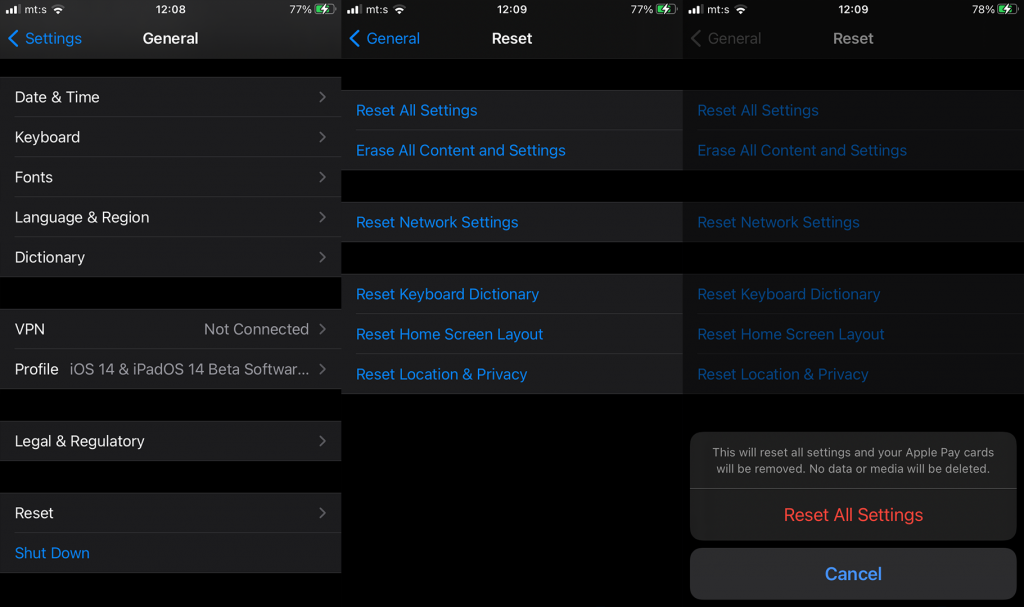
ในกรณีที่คุณยังคงประสบปัญหากับ Apple Maps โปรดส่งรายงานข้อบกพร่องไปยังฝ่ายสนับสนุนของ Apple
และในบันทึกนั้น เราสามารถสรุปบทความนี้ได้ ขอขอบคุณที่อ่านและหากคุณมีคำถามหรือข้อเสนอแนะโปรดแจ้งให้เราทราบในส่วนความเห็นด้านล่าง นอกจากนี้คุณยังสามารถพบเราบนFacebook และ .
เรียนรู้วิธีแปลอีเมลขาเข้าผ่าน Microsoft Outlook อย่างง่ายดาย โดยปรับการตั้งค่าเพื่อแปลอีเมลหรือดำเนินการแปลแบบครั้งเดียว
อ่านคำแนะนำเพื่อปฏิบัติตามวิธีแก้ปัญหาทีละขั้นตอนสำหรับผู้ใช้และเจ้าของเว็บไซต์เพื่อแก้ไขข้อผิดพลาด NET::ERR_CERT_AUTHORITY_INVALID ใน Windows 10
ค้นหาข้อมูลเกี่ยวกับ CefSharp.BrowserSubprocess.exe ใน Windows พร้อมวิธีการลบและซ่อมแซมข้อผิดพลาดที่เกี่ยวข้อง มีคำแนะนำที่เป็นประโยชน์
ค้นพบวิธีแก้ไขปัญหาเมื่อคุณไม่สามารถจับภาพหน้าจอได้เนื่องจากนโยบายความปลอดภัยในแอป พร้อมเทคนิคที่มีประโยชน์มากมายในการใช้ Chrome และวิธีแชร์หน้าจออย่างง่ายๆ.
ในที่สุด คุณสามารถติดตั้ง Windows 10 บน M1 Macs โดยใช้ Parallels Desktop 16 สำหรับ Mac นี่คือขั้นตอนที่จะทำให้เป็นไปได้
ประสบปัญหาเช่น Fallout 3 จะไม่เปิดขึ้นหรือไม่ทำงานบน Windows 10? อ่านบทความนี้เพื่อเรียนรู้วิธีทำให้ Fallout 3 ทำงานบน Windows 10 ได้อย่างง่ายดาย
วิธีแก้ไขข้อผิดพลาด Application Error 0xc0000142 และ 0xc0000005 ด้วยเคล็ดลับที่มีประสิทธิภาพและการแก้ปัญหาที่สำคัญ
เรียนรู้วิธีแก้ไข Microsoft Compatibility Telemetry ประมวลผลการใช้งาน CPU สูงใน Windows 10 และวิธีการปิดการใช้งานอย่างถาวร...
หากพบข้อผิดพลาดและข้อบกพร่องของ World War Z เช่น การหยุดทำงาน ไม่โหลด ปัญหาการเชื่อมต่อ และอื่นๆ โปรดอ่านบทความและเรียนรู้วิธีแก้ไขและเริ่มเล่นเกม
เมื่อคุณต้องการให้ข้อความในเอกสารของคุณโดดเด่น คุณสามารถใช้เครื่องมือในตัวที่มีประโยชน์ได้ ต่อไปนี้คือวิธีการเน้นข้อความใน Word




![Fallout 3 จะไม่เปิด/ไม่ทำงานบน Windows 10 [แก้ไขด่วน] Fallout 3 จะไม่เปิด/ไม่ทำงานบน Windows 10 [แก้ไขด่วน]](https://luckytemplates.com/resources1/images2/image-6086-0408150423606.png)
![[แก้ไขแล้ว] จะแก้ไขข้อผิดพลาดแอปพลิเคชัน 0xc0000142 และ 0xc0000005 ได้อย่างไร [แก้ไขแล้ว] จะแก้ไขข้อผิดพลาดแอปพลิเคชัน 0xc0000142 และ 0xc0000005 ได้อย่างไร](https://luckytemplates.com/resources1/images2/image-9974-0408150708784.png)

![[แก้ไขแล้ว] ข้อผิดพลาดของ World War Z – หยุดทำงาน ไม่เปิดตัว หน้าจอดำและอื่น ๆ [แก้ไขแล้ว] ข้อผิดพลาดของ World War Z – หยุดทำงาน ไม่เปิดตัว หน้าจอดำและอื่น ๆ](https://luckytemplates.com/resources1/images2/image-8889-0408150514063.png)
